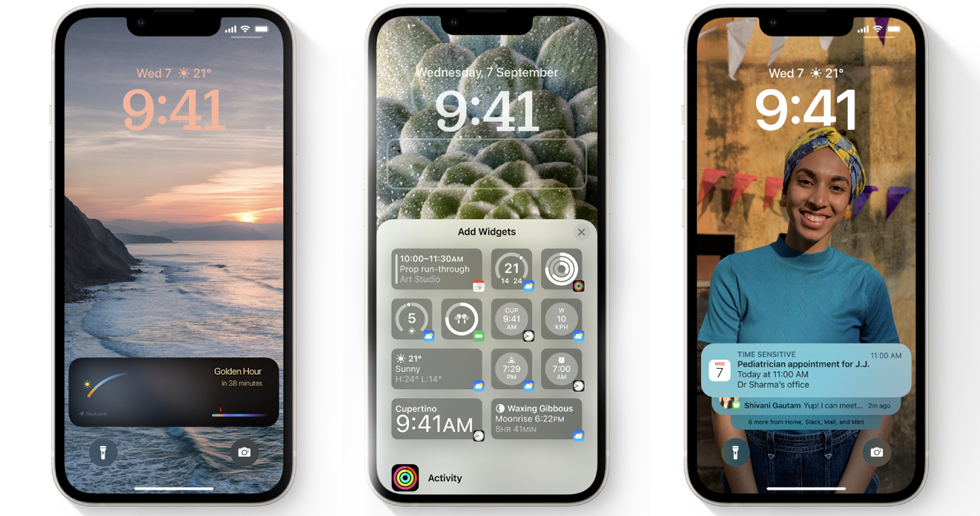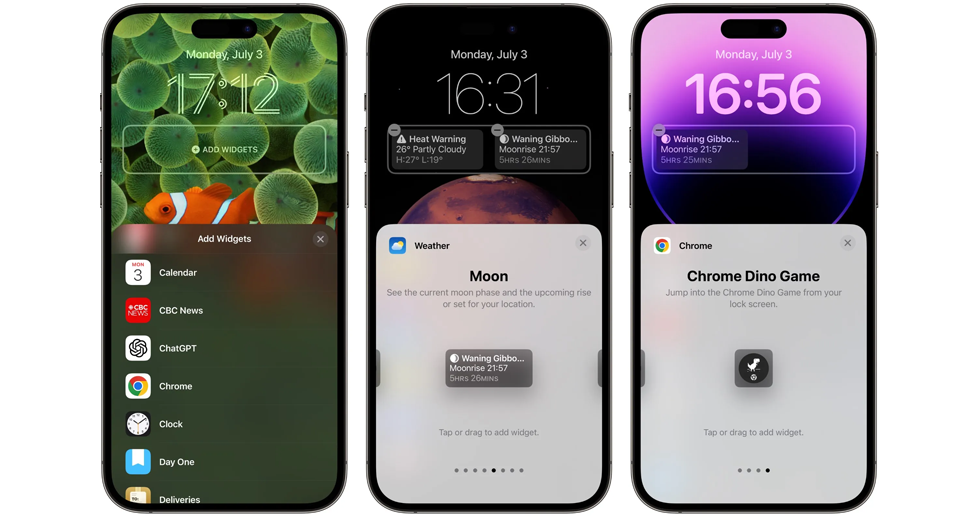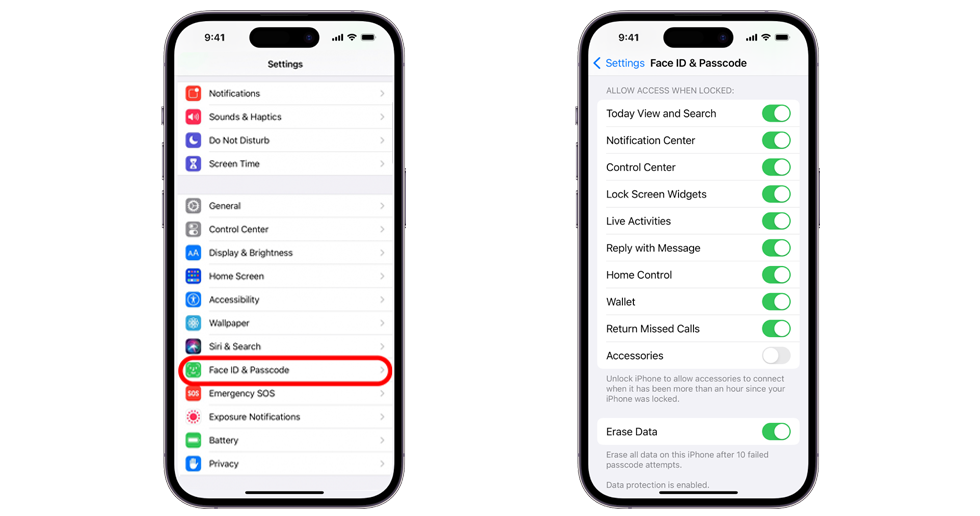در بسیاری از موارد کاربران آیفون علاقه مند هستند که در زمان قفل بودن صفحه نمایش یا زمانی که گوشی در حالت استندبای قرار دارد، بتوان به برخی از اپلیکیشن ها دسترسی محدود داشت یا برای جلوه بیشتر گوشی در وضعیت قفل بودن برخی از ویجت های خاص روی صفحه آیفون به نمایش در آیند، از این رو در نسخه های جدید iOS (از نسخه 16 به بعد) تنظیماتی جهت سفارشی سازی Lock Screen آیفون در اختیار کاربران قرار گرفته است، و این قابلیت صفحه Lock Screen آیفون را از حالت یکنواختی و تکراری بودن خارج کرده و آن را به یک فضای داینامیک و متعامل با اپلیکیشن های مختلف آیفون تبدیل کرده است.
در بخش اول تنظیمات ابتدا می توان پس زمینه Lock Screen را از طریق ورود به بخش Wallpaper از طریق اپ Settting تغییر داده به این صورت که با زدن گزینه Customize می توان پس زمینه مشترک با صفحه Home Screen و Lock Screen را انتخاب کرده و در صورت انتخاب Theme های پیشنهادی توسط اپل می توان رنگ بندی این قالب های را نیز تغییر داد، و در صورت انتخاب عکسی خاص برای پس زمینه می توان وضعیت رنگ عکس و جلوه های گرافیکی آن را نیز از طریق گزینه های نمایش داده شده در زیر صفحه تنظیم کرد. همچنین می توان در تنظیمات عکس میزان زوم و محل قرار گیری عکس در صفحه نمایش را به آسانی تنظیم نمود.
در مورد مدیریت ویجت های نمایش داده شده در فضای Lock Screen می توان گفت، که برخی از ویجت ها به صورت پیش فرض نمایش داده می شوند نظیر تاریخ و ساع نمایش داده شده در بخش Add Widget، موارد مدنظر خود را انتخاب کند و آنها را به صورت موزائیکی در کادر نمایش داده شده قرار دهد. همچنین روی هر ویجت تنظیمات خاصی را می توان اعمال کرد و فونت و رنگ بندی آن را در حالت دلخواه تنظیم نمود.
برای مدیریت بهتر نمایش دسته ای از ویجت ها می توان تنظیمات زیر را اعمال کرد و از این طریق تنها دسته ای از ویجت ها نمایش داده شود که مدنظر کاربر می باشند:
ابتدا وارد بخش Setting گوشی شده، سپس با زدن گزینه Face ID & Passcode و وارد کردن رمز چهار رقمی دستگاه، در صفحه نمایش داده شده به قسمت Allow Access When Locked رفته و هر دسته از ویجت ها را از طریق سویئچ های مربوطه می توان فعال یا غیر فعال کرد.
Setting > Face ID & Passcode > Allow Access When Locked > Off or On
همچنین در نسخه جدید iOS 18 می توان دو گزینه دسترسی سریع (که در زیر Lock Screen به صورت ثابت نشان داده شده) را از طریق Control Center تغییر داد و دسترسی به ابزار های پر کاربرد و متنوع دیگری را در زمان قفل بودن آیفون برای کاربر فراهم آورد.
برای اخبار و اطلاعات بیشتر به لینک زیر در شبکه های اجتماعی مراجعه کنید: